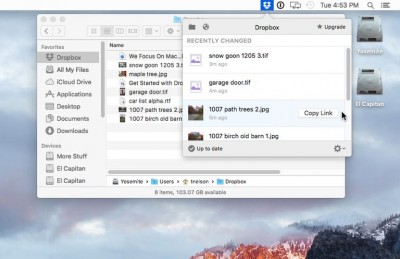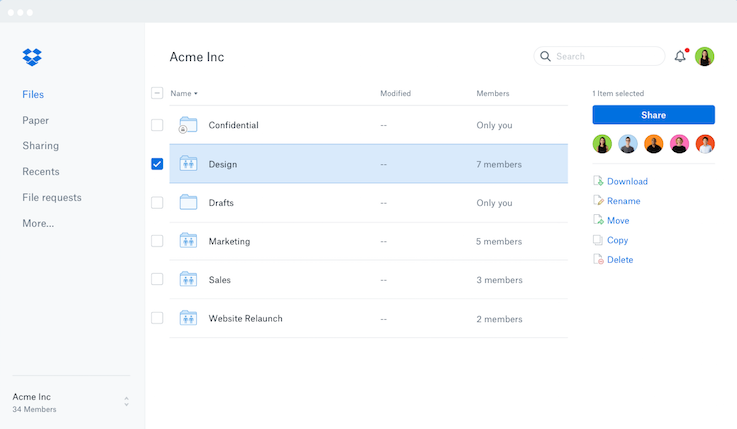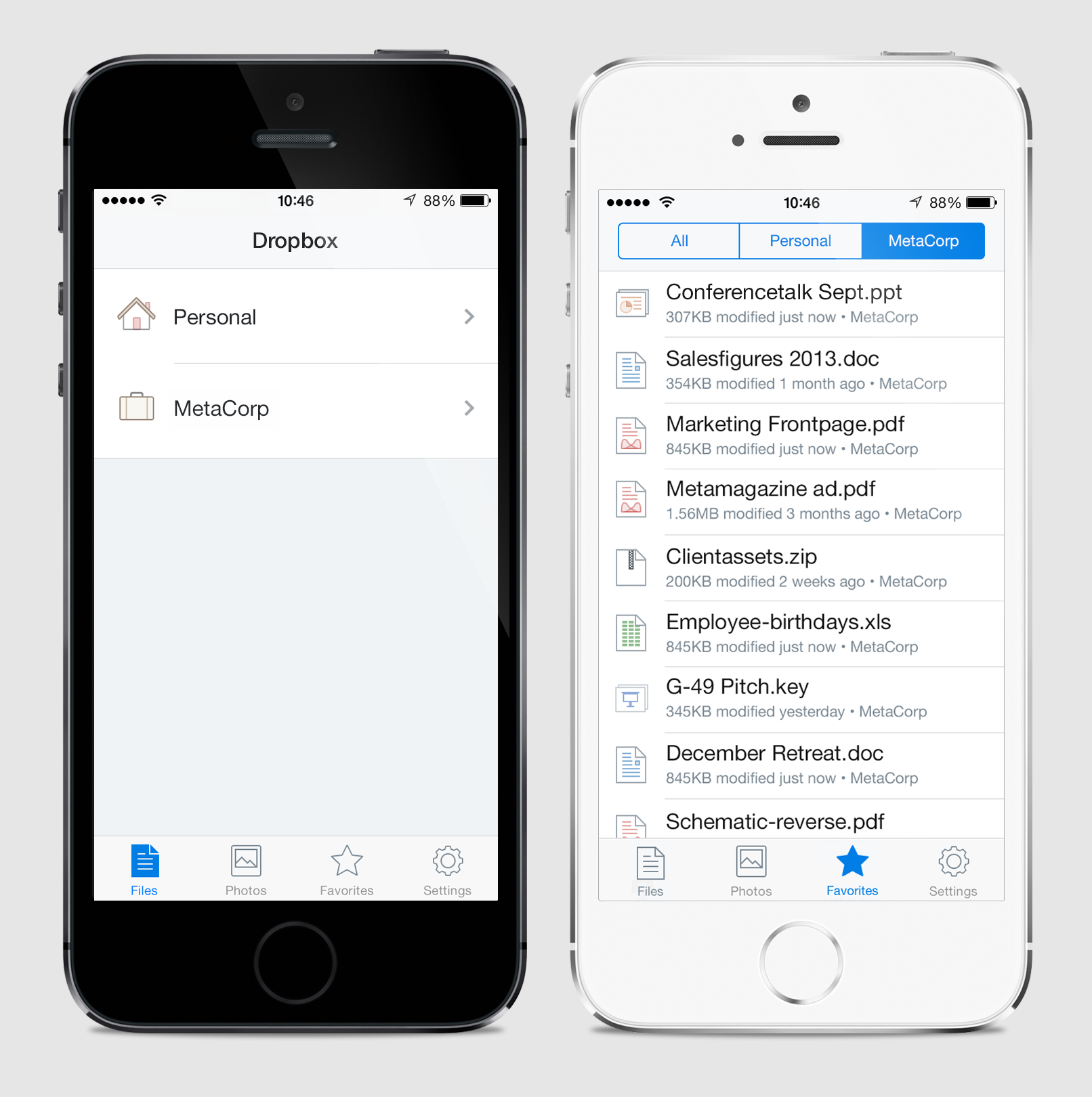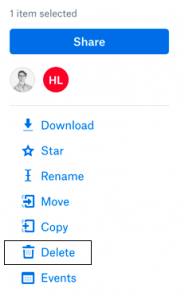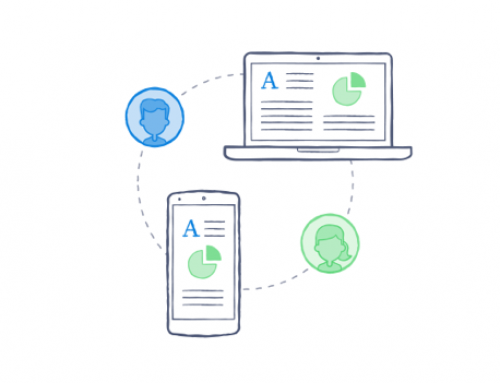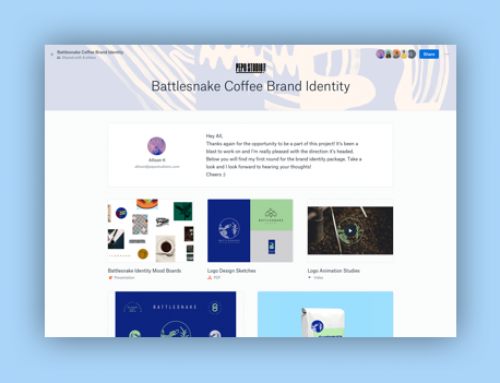Grunnprinsipper
Dropbox for bedrifter knytter din organisasjon sammen ved å muliggjøre samarbeid mellom medarbeidere på en helt annen måte enn hva tradisjonell fillagring tillater. Samtidig finnes det alltid backup av filene. Enten du trenger å se gjennom en kollegas presentasjon på din iPad, laste ned kvartalsbudsjettet på din hjemme-PC, eller oppdatere det nyeste kontraktsforslaget på Mac-en på jobben, kan Dropbox bidra til å styrke din virksomhet.
Hvordan gjør Dropbox dette? Det viktigste er å gi deg tilgang til filene via tre hovedplattformer – datamaskin, web og mobil.
Datamaskin
Dropbox-applikasjonen til datamaskiner (PC/Mac/Linux) gir deg den mest effektive måten å endre, legge til, slette og synkronisere dine filer.
Applikasjonen gjør filene tilgjengelig selv når datamaskinen ikke er tilkoblet internett, og vil synkronisere endringer så fort tilkoblingen er tilgjengelig. Kom i gang ved å installere via dropbox.com/install, eller se denne artikkelen vår for detaljerte instrukser.
Web
Dropbox sitt webgrensesnitt gir tilgang til filene gjennom Dropbox sine nettsider. Ta en titt ved å logge inn med ditt brukernavn og passord via dropbox.com.
Mobil og nettbrett
Dropbox er tilgjengelig utenfor kontoret, og utenfor allfarvei for den saks skyld. Hvis jobben din krever at du tar bilder eller til og med har et dokument for hånden, kan Dropbox-appen gjøre livet ditt enklere. Last ned appen Dropbox fra app-butikken på din mobiltelefon (iPhone / iPad, Android, Blackberry). Første gang du går inn i appen, gå til Settings, aktiver funksjonen Passcode Lock og sett mobilen til å slette filene etter 10 mislykkede påloggingsforsøk.
Grunnfunksjoner
Det viktigste å vite om Dropbox er hvordan du lagrer, endrer og sletter filer som er synkronisert til Dropbox. Med Standard-abonnementet vårt har du 2TB lagring, men trenger du mer kan du oppgradere til Avansert og få ubegrenset plass. I utgangspunktet er det kun din personlige brukerkonto som har tilgang til filene du lagrer på Dropbox (filer du legger i delte mapper eller team mapper blir derimot tilgjengelig for andre). Det betyr at du også gjerne kan legge dine personlige filer, bilder og videoer på Dropbox!
Legg til filer
Det er enkelt å legge filer i Dropbox – du kan enten bruke din datamaskin, mobiltelefon eller Dropbox-websiden.
På datamaskinen din fungerer Dropbox-mappen din akkurat som en vanlig mappe. Du legger filer der akkurat på den vanlige måten, ved å dra og slippe filene inn i Dropbox-mappen. Filene i denne mappen vil automatisk synkroniseres til nett og til dine andre enheter.
Trenger du å laste opp filer via Dropbox-websiden kan du enten klikke på Upload-ikonet, eller dra filer mellom din datamaskin (Windows Utforsker/Mac Finder) og websiden.
![]() Synkroniserte filer har et grønt sjekk-ikon
Synkroniserte filer har et grønt sjekk-ikon
![]() Filer som synkroniseres har et blått, spinnende ikon
Filer som synkroniseres har et blått, spinnende ikon
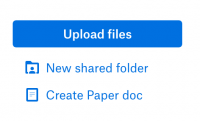
Endre filer
For å endre filer på datamaskinen din, bare åpne filen, gjør endringene dine, og lagre filen. Dropbox følger med på Dropbox-mappen og sørger automatisk for at filen blir lik på alle dine enheter som bruker Dropbox.
Dropbox tar vare på filen hver eneste gang du eller noen andre endrer filen. Det gjør det enkelt å hente frem tidligere versjoner av filene dine.
Slette filer
Du kan slette filer fra datamaskinen din eller via Dropbox-websidene, og alle filen vil automatisk forsvinne fra alle enhetene dine. På datamaskinen sletter du filen på vanlig måte. Via websidene, marker filen og klikk Delete.
Dropbox tar vare på filen også etter at den er slettet. Det gjør det enkelt å gjenopprette filer som ble slettet ved en feiltagelse.
Nå som du er i gang – lær deg å bruke Dropbox effektivt
Når du har fått alle dine filer inn i Dropbox og synkronisert dem til dine enheter, er det på tide å tenke på hvordan du best utnytter Dropbox i din organisasjon.
Vi har samlet våre nyttigste tips i Dropbox-skolen. Særlig er det viktig å lære seg mer om:
- Hvordan du kan dele filer mellom brukere
- Hvordan du kan sende kunder en link til enkeltfiler (for å slippe store e-postvedlegg)
- Hvordan du kan hente frem tidligere versjoner av filer og slettede filer
- Hvordan du kun synkroniserer noen av mappene dine til en PC, hvis du ikke vil synkronisere hele Dropbox-mappen
- Hvordan du får oversikt over hva som skjer på din Dropbox-konto ved bruk av Dropbox events